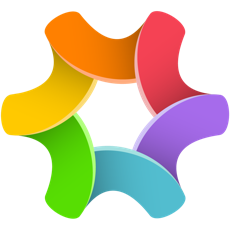2020-11-23
1795
Pixave 介绍说明
官方网站
在处理大量图像时,问题在于它们的有效组织和查看。这对于那些与设计、装饰有关的人以及喜欢所有东西都摆在货架上的人来说很重要。这正是 Pixave 图像管理器被创建的原因,它不仅可以方便地存储和查看图片,还可以对它们进行排序、编辑、导出为各种格式以及执行一些附加操作。
Pixave 有一个所有 OS X 用户都熟悉的用户友好的三窗格界面。左侧是一个侧边栏,其中包含库中的所有集合和文件夹。图像自动包含在标准集合中——应用程序按内容类型对它们进行排序,将壁纸与屏幕截图分开,将图标与动画分开。美丽!
只需将图像拖到侧边栏或迷你小部件即可进行导入,您可以在其中最小化主窗口,方便地将其放置在屏幕的任何部分。
您可以创建简单而智能的集合(通过设置某些参数),以及方便放置类似内容的文件夹。Smart Collections 提供多种过滤器,包括文件类型、大小、分辨率、颜色等。
单击“空格”或双击并进入查看模式。在右侧边栏中,显示了有关文件的各种信息,您还可以在此处添加评论,分配标签或评级。可以使用带有注释的基本图像编辑。您可以使用“视图”中的工具,即选择、箭头、文本、签名等。还有几种不同的过滤器可以组合。
但是,正如您所了解的,图像编辑远不是 Pixave 的主要优势,该应用程序被“锐化”以方便排序和组织。要做到这一点——除了按标准集合中的内容类型自动分发之外——还有标签(如在 Finder 中)和诸如“颜色”(Colors)这样的编目类型。它在带有下拉图标的侧边栏选项卡中启用。其本质如下:应用程序分析图库中所有照片的颜色,并按阴影对它们进行分组。在这种情况下,可以设置几个参数。如果您需要选择颜色相互匹配的图片,这是一件非常方便的事情。
在 Pixave 的附加功能中,值得注意的是导出为各种格式,以及在 Facebook、Twitter、Mail 等上共享图像。您可以将图片导出为 PDF 文档,甚至可以在 ePub 上创建书籍以在 iPad 上查看。
此外,该应用程序有一个浏览器,您可以使用它截取网站页面的屏幕截图。这非常方便,因为整个页面都被删除了,而不仅仅是适合屏幕的内容。当然,您可以定期截取屏幕或窗口的屏幕截图,这些屏幕截图将保存到 Pixave 库中以供进一步使用。
应用程序设置包含各种显示选项、导出质量选项、热键和通知。这里的一切都简单明了。
一般来说,Pixave 是一个功能相当强大的应用程序,可以解决许多任务,其中包括其他工具,例如从图像创建 ePub 书籍或截取网页截图。只有那些真正对图片进行大量工作并在硬盘上保存大量图片的人才能体会到它的真正好处。
查看全文
Pixave 有一个所有 OS X 用户都熟悉的用户友好的三窗格界面。左侧是一个侧边栏,其中包含库中的所有集合和文件夹。图像自动包含在标准集合中——应用程序按内容类型对它们进行排序,将壁纸与屏幕截图分开,将图标与动画分开。美丽!
只需将图像拖到侧边栏或迷你小部件即可进行导入,您可以在其中最小化主窗口,方便地将其放置在屏幕的任何部分。
您可以创建简单而智能的集合(通过设置某些参数),以及方便放置类似内容的文件夹。Smart Collections 提供多种过滤器,包括文件类型、大小、分辨率、颜色等。
单击“空格”或双击并进入查看模式。在右侧边栏中,显示了有关文件的各种信息,您还可以在此处添加评论,分配标签或评级。可以使用带有注释的基本图像编辑。您可以使用“视图”中的工具,即选择、箭头、文本、签名等。还有几种不同的过滤器可以组合。
但是,正如您所了解的,图像编辑远不是 Pixave 的主要优势,该应用程序被“锐化”以方便排序和组织。要做到这一点——除了按标准集合中的内容类型自动分发之外——还有标签(如在 Finder 中)和诸如“颜色”(Colors)这样的编目类型。它在带有下拉图标的侧边栏选项卡中启用。其本质如下:应用程序分析图库中所有照片的颜色,并按阴影对它们进行分组。在这种情况下,可以设置几个参数。如果您需要选择颜色相互匹配的图片,这是一件非常方便的事情。
在 Pixave 的附加功能中,值得注意的是导出为各种格式,以及在 Facebook、Twitter、Mail 等上共享图像。您可以将图片导出为 PDF 文档,甚至可以在 ePub 上创建书籍以在 iPad 上查看。
此外,该应用程序有一个浏览器,您可以使用它截取网站页面的屏幕截图。这非常方便,因为整个页面都被删除了,而不仅仅是适合屏幕的内容。当然,您可以定期截取屏幕或窗口的屏幕截图,这些屏幕截图将保存到 Pixave 库中以供进一步使用。
应用程序设置包含各种显示选项、导出质量选项、热键和通知。这里的一切都简单明了。
一般来说,Pixave 是一个功能相当强大的应用程序,可以解决许多任务,其中包括其他工具,例如从图像创建 ePub 书籍或截取网页截图。只有那些真正对图片进行大量工作并在硬盘上保存大量图片的人才能体会到它的真正好处。
Pixave应用截图
Pixave的历史版本与更新日志
Pixave 网盘分享链接地址:
只有[VIP]有权查看完整地址,你当前
未登录
关于Pixave的问题反馈 (0)
遇到问题不要慌
常见错误汇总...